在当今社交媒体时代,视频内容已经成为人们获取信息和表达自己的重要途径,许多人在使用手机拍摄视频时,由于拍摄角度或者使用的软件限制,导致所拍摄的视频呈现竖屏形式。而对于一些需要横屏展示的场景,如影视剪辑或者广告制作,如何将竖屏视频编辑为横屏格式成为了一个挑战。在这种情况下,借助剪映等视频编辑软件的功能,将竖屏视频转换为横屏视频成为了一种解决方案。接下来我们将介绍如何设置手机剪影横屏视频以及在剪映软件中如何编辑竖屏视频为横屏格式。
剪映软件竖屏视频怎样编辑为横屏
具体步骤:
1.首先,点击手机上的“剪映”图标,打开。
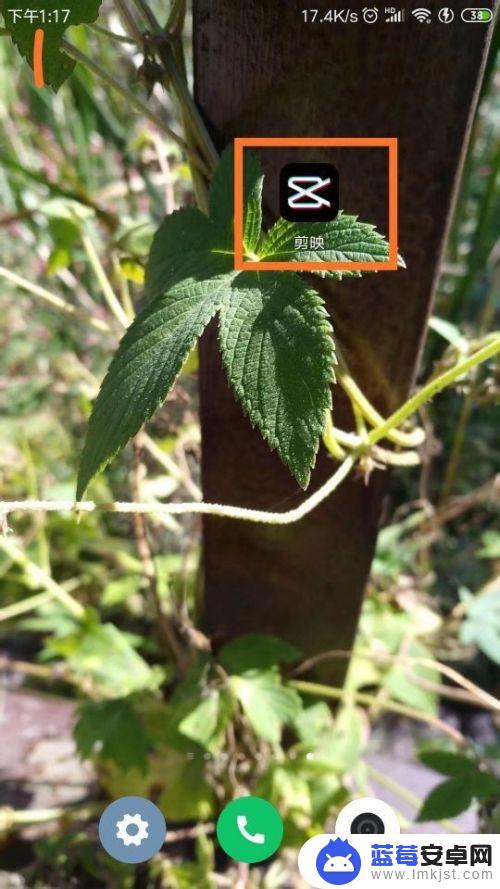
2.点击页面上方的“开始创作”标志,进入相册。
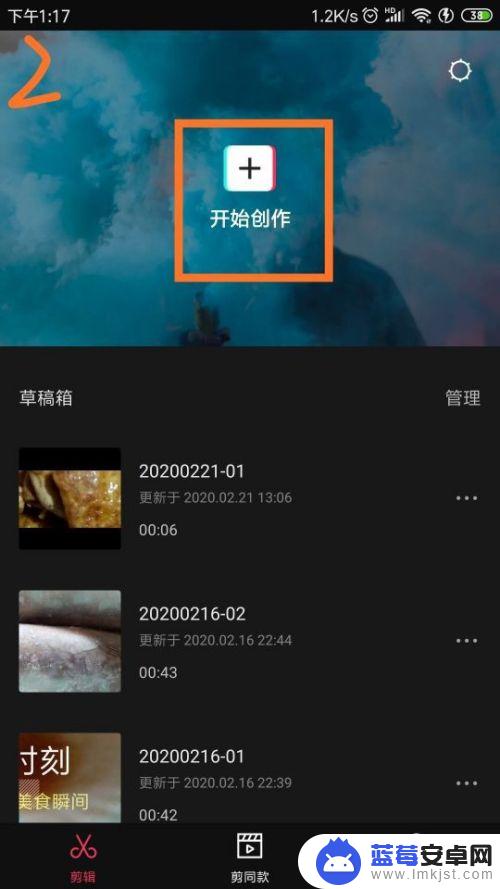
3.进入相册后,点击选择要进行剪辑的竖版视频后。点击页面下方的“添加到项目”标志。
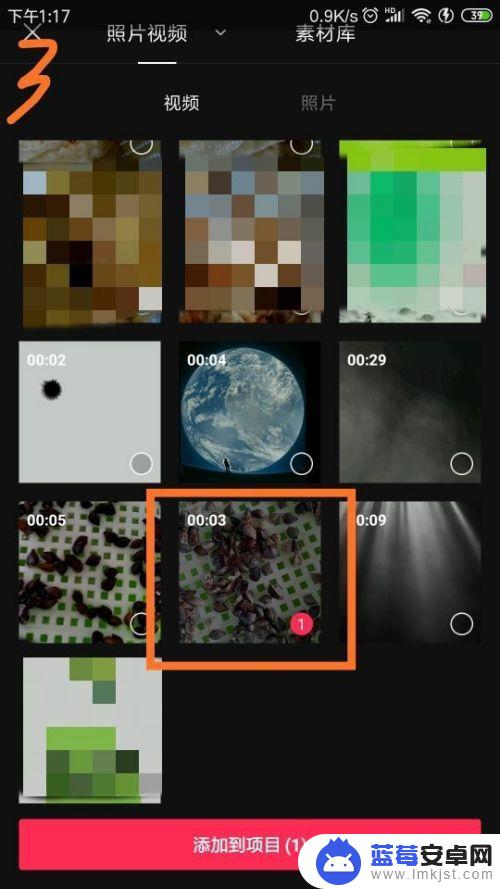
4.点击页面左下角的“剪辑”标志。
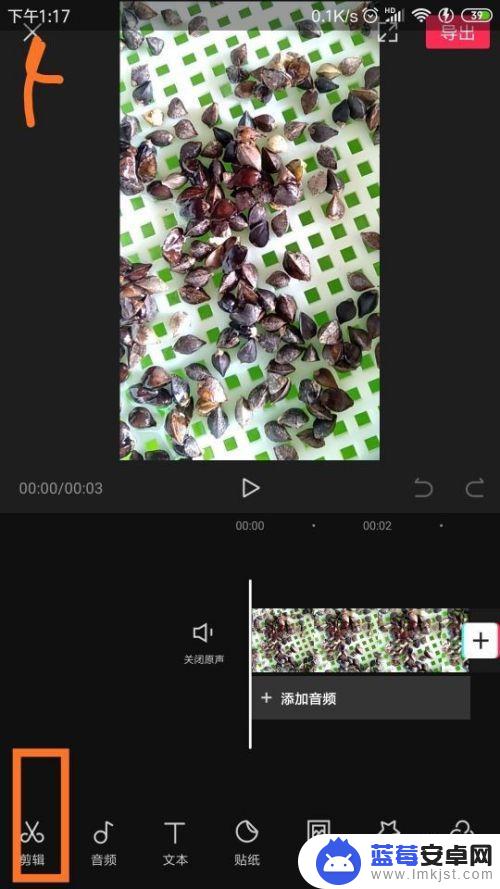
5.进入“剪辑”页面后,点击页面右下角的“编辑”标志。
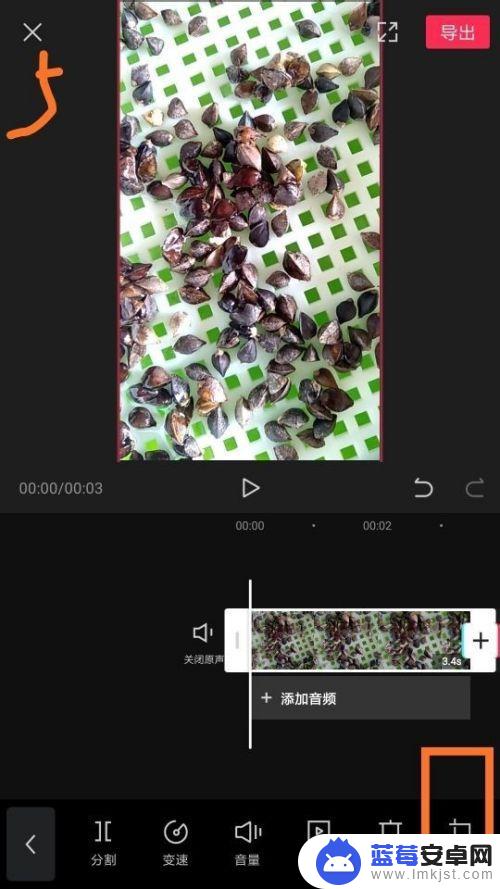
6.点击页面下方的“裁剪”标志。
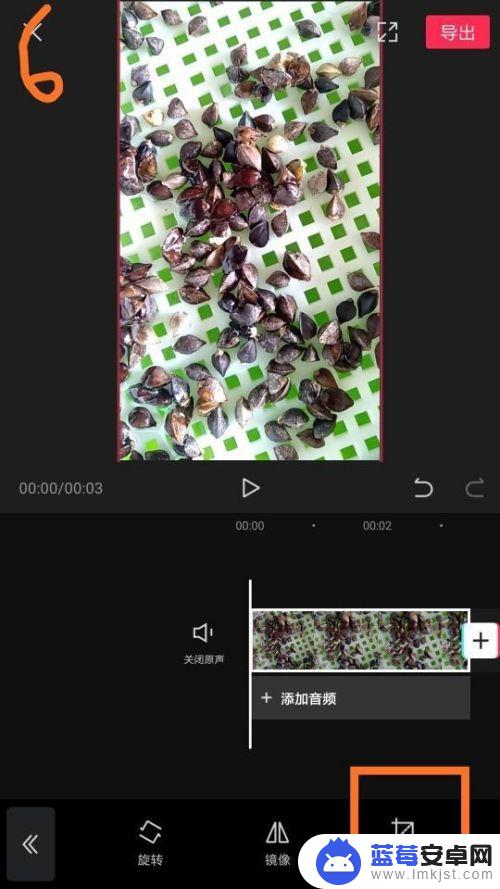
7.在页面下方,找到“16:9”的尺寸,点击进入。
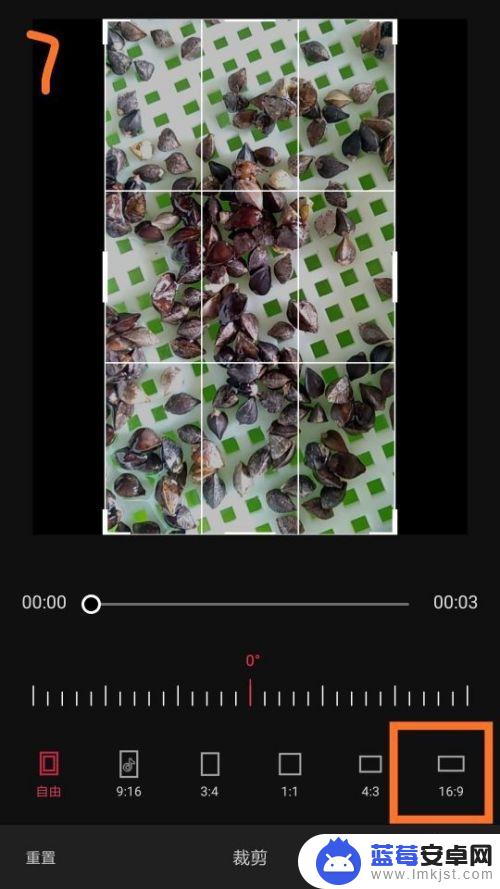
8.这样,视频尺寸就变成横版的了。
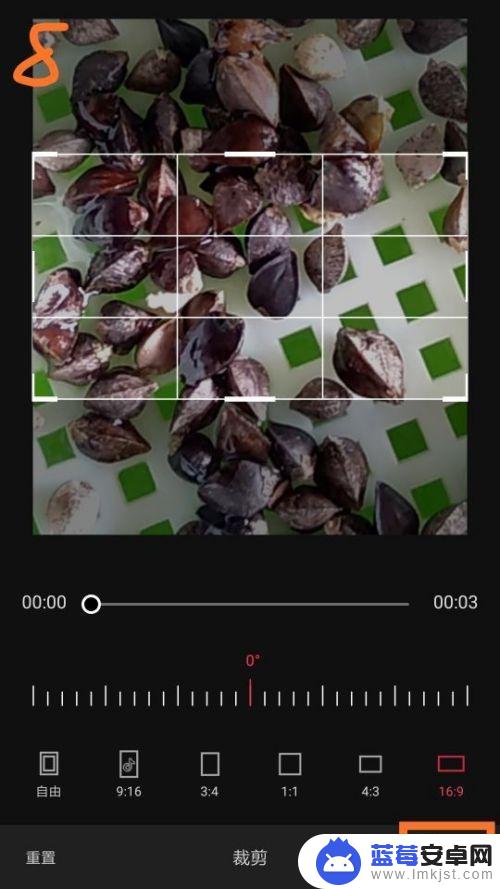
9.点击页面右上角的“导出”标志,视频就被保存到相册了。
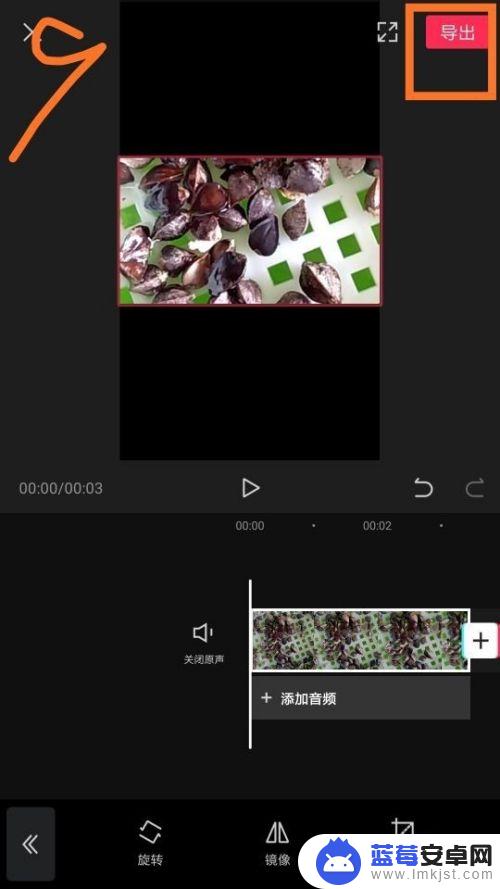
以上就是手机剪影如何设置横屏视频的全部内容,有出现这种现象的用户可以根据以上方法来解决,希望对大家有所帮助。












